Tartalomjegyzék
Az Ön gyors válasza:
Ahhoz, hogy megtudja, ki mentette el a számát a névjegyzékben, nyissa meg a WhatsApp alkalmazást, és írja be a keresősávba a célszemély nevét.
Ha a felhasználó elmentette az Ön nevét, akkor láthatja a profilképét, valamint az Ön WhatsApp státuszát.
Más közösségi médiaplatformokra, például a Facebookra is átmehet, és itt engedélyezheti az alkalmazásnak, hogy elolvassa a kapcsolatait.
Megmutatja a javasolt személyeket a telefonszámodat elmentő kapcsolataid alapján.
Használhatsz néhány harmadik féltől származó alkalmazást is, pl. Getcontact, hogy megtudd, ki mentette el a számodat a névjegyzékébe.
Van néhány más módja is annak, hogy megtudd, valaki elmentette-e a számodat a WhatsAppon.
Honnan tudhatod, hogy valaki elmentette-e a telefonszámodat:
Van néhány módszer, amellyel megtudhatja, hogy valaki elmentette-e a számát a névjegyzékben:
1. Használat WhatsApp
A WhatsApp alkalmazás segítségével könnyen megtudhatja, hogy ki mentette el a telefonszámát a névjegyzékébe. A WhatsApp-on számos funkciót kaphat, ha a számát valaki elmentette. Több részletet érhet el az adott személyről, mint azok, akik nem mentették el a számát.
🔯 Profilkép ellenőrzése:
Ha tudni szeretné, hogy ki mentette el a számát a névjegyzékből, akkor először mentse el az illető telefonszámát a névjegyzékbe.
1. lépés: Most lépjen be a WhatsApp alkalmazásba, és kattintson a "Chat ikonra", amely a jobb alsó sarokban található.
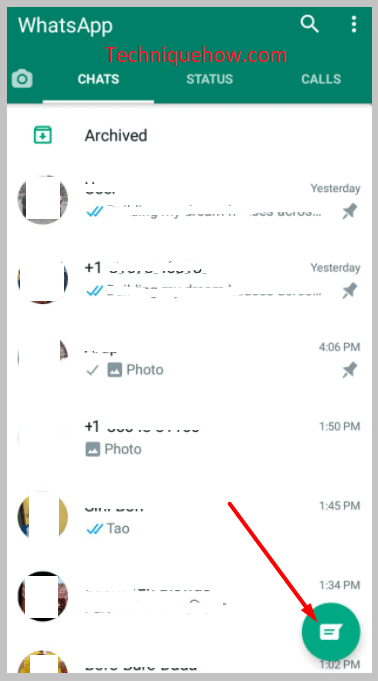
2. lépés: Ezután ki kell választania egy kapcsolatot a "Kapcsolat kiválasztása" részből.
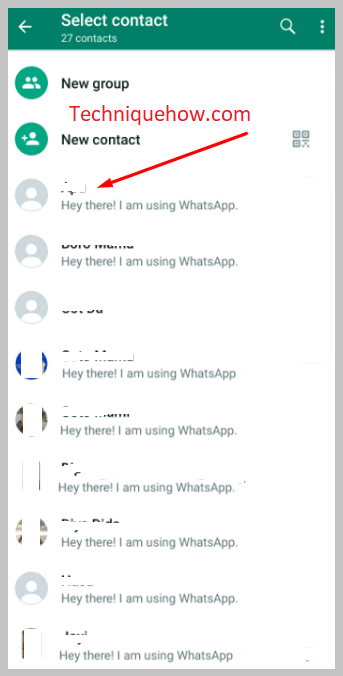
Most koppintson a címzett nevére, és kattintson a profilképére. Ha látja a WhatsApp profilképét, akkor arra a következtetésre juthat, hogy ha a másik személy elmentette a telefonszámát a névjegyzékébe, akkor láthatja a profilképét. Ha nem látja senki profilképét, akkor két dolog történhet.
🔯 Keresd a státuszt:
A WhatsAppon az állapotellenőrzéssel azt is megnézheted, hogy a másik személy elmentette-e a számodat vagy sem. Csak azoknak az embereknek a történeteit láthatod, akiknek a telefonszámát elmentetted a mobiltelefonodra.
Hasonlóképpen, ha a másik személy elmentette a telefonszámodat, akkor csak te láthatod a történeteit. Nyisd meg a WhatsApp fiókodat, és menj a "Státusz" részre. Ha itt találod a célszemély státuszát, akkor azt mondhatod, hogy a számodat a címzett elmentette.
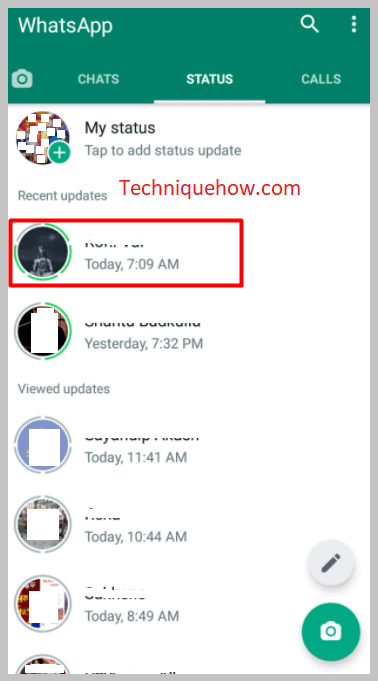
Egy másik lehetőség, hogy ha megosztasz valamit a státuszodról, akkor a nézők listájából megnézheted, hogy ki nézi a státuszodat. Ha a nézők listájában megtalálod a célszemély nevét, akkor azt is mondhatod, hogy az illető elmentette a telefonszámodat.
Néha előfordulhat, hogy elmentette a telefonszámodat, de elrejtenek téged a státuszukból. Ebben az esetben nem tudod megmondani, hogy elmentette-e a telefonszámodat vagy sem.
🔯 Javaslatok a közösségi média platformokon:
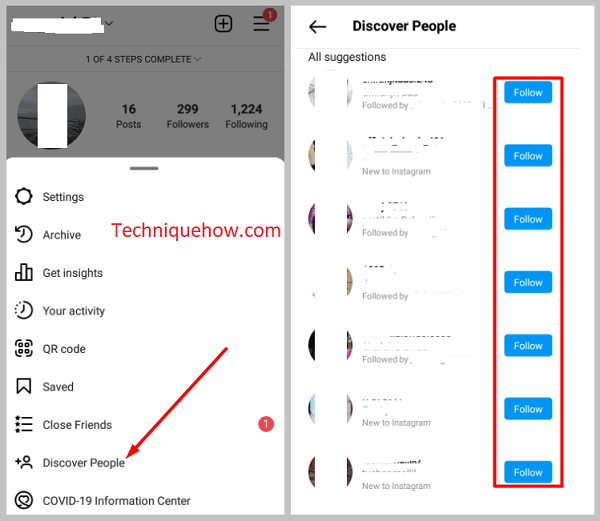
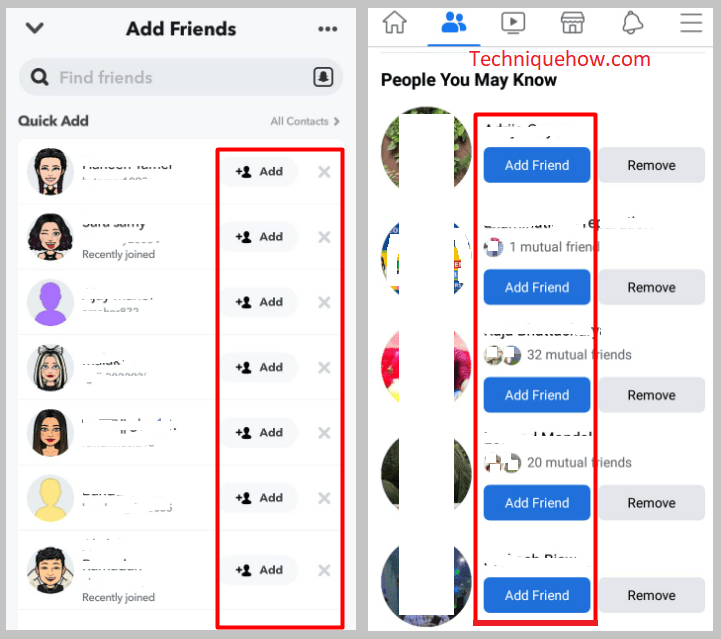
Ha olyan közösségi médiaplatformokat használsz, mint a Facebook és a Snapchat, akkor azt fogod látni, hogy ezeknek az alkalmazásoknak van egy olyan része, amely megmutatja azokat a javasolt személyeket, akiket felvehetsz a barátaid közé ezeken a platformokon.
Ha engedélyezi, hogy olvassa a névjegyek nevét ennek az alkalmazásnak, akkor elolvassa a névjegyeidet, és az adataid alapján ellenőrzi a szerverét, és megmutatja neked azoknak az embereknek a nevét a barátaid közül, akik elmentették a telefonszámodat a névjegyeik közé. Ezzel azt is megtudhatod, hogy ki mentette el a telefonszámodat a névjegyeik közé.
2. Harmadik féltől származó alkalmazás
Vannak olyan harmadik féltől származó eszközök, amelyek megmutatják, hogy elmentették-e a számodat. Kapcsolatfelvétel az egyik ilyen alkalmazás.
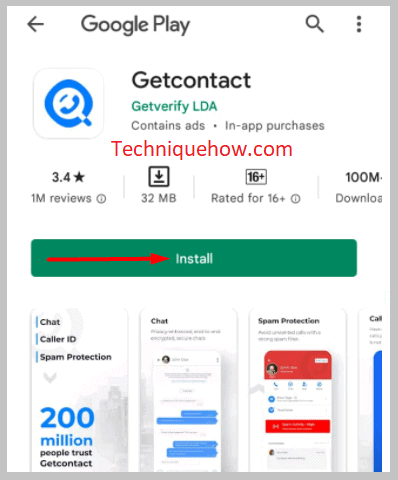
⭐️ A Getcontact jellemzői:
◘ Biztonságot és védelmet nyújt a spamekkel szemben, valamint növeli az adatbiztonságot és a magánélet védelmét.
◘ Segít beazonosítani, hogy ki hívja Önt, és megjelöli a címkéket, bizalmi pontszámokat ad stb.
🔴 Használati lépések:
1. lépés: Telepítse a Getcontact alkalmazást, és nyissa meg az alkalmazást, majd regisztráljon egy fiókot.
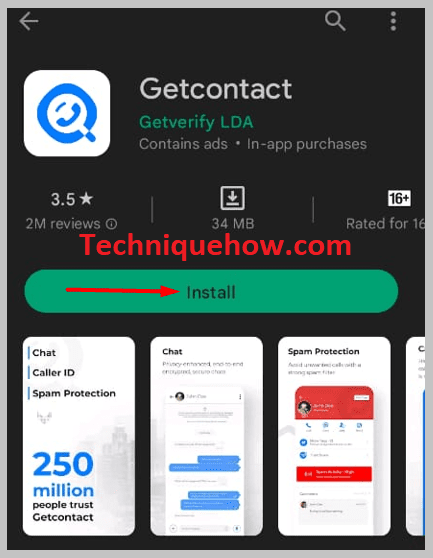
2. lépés: A képernyő tetején lépjen a keresősávra, és írja be a számot.
3. lépés: Ezután kattintson a címkékre, hogy megtudja, milyen névvel mentették el a nevét.
Honnan tudhatom meg, hogy ki mentette meg a számomat:
Próbálja ki az alábbi módszereket:
1. Hívd fel őt, és találd meg, mit hall vissza
Ha szeretné megtudni, hogy valaki elmentette-e az Ön telefonszámát a készülékének névjegyzékébe vagy sem, néhány trükk segítségével könnyen kiderítheti.
Fel kell hívnod a felhasználót, és meg kell nézned, hogyan válaszol. Ha bemutatkozás nélkül kimondja a nevedet, vagy mond bármi olyat, amiből megértheted, hogy tudja, hogy felhívtad, biztos lehetsz benne, hogy az illető elmentette a telefonszámodat.
Ha azonban a felhasználó válaszol a telefonhívásra, és megkérdezi, hogy Ki hívja? vagy tudni akarja az Ön neve és bevezetés , akkor egyértelmű, hogy az illető nem mentette el az Ön telefonszámát a névjegyzékében, ezért kéri az Ön bemutatkozását, hogy megtudja, ki hívta fel.
2. Ha valakinek a WhatsApp állapota a listáján van
Egy másik módszer, amely segíthet kideríteni, hogy valaki elmentette-e a kapcsolati számát, ha ellenőrzi, hogy megjelenik-e a felhasználó WhatsApp állapota vagy sem. A WhatsApp állapota csak akkor jelenik meg azoknak a kapcsolatoknak, ha két felhasználó elmenti egymás telefonszámát a készülékükön.
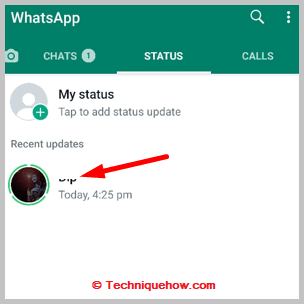
Ezért, ha Ön elmentette a felhasználó telefonszámát, és a felhasználó is elmentette az Ön telefonszámát, akkor mindketten láthatják egymás WhatsApp státuszát a WhatsApp alkalmazásban.
Ha azonban úgy találja, hogy nem lát semmilyen állapotot a felhasználó WhatsApp-járól, de a felhasználónak van egy WhatsApp-fiókja, amely az adott számhoz kapcsolódik, akkor egészen biztos lehet benne, hogy még nem mentette el a telefonszámát, ezért nem látja a WhatsApp-állapotát.
3. Az ő WhatsApp utoljára látott & DP
A következő módszer, amellyel ellenőrizheti, hogy valaki elmentette-e a telefonszámát vagy sem, az, hogy megnézi, hogy meg tudja-e nézni a felhasználó WhatsApp-fiókjának adatait vagy sem. Először el kell mentenie a kapcsolatát, majd el kell mennie a WhatsApp alkalmazásba. Frissítse a kapcsolatlistát a frissítéshez. Ezután meg kell keresnie a felhasználót, és meg kell nyitnia a csevegési képernyőjét.
Ezután ellenőrizze, hogy láthatja-e az utoljára látott, online állapotát, információit és a kijelzőképét vagy sem. Mivel a legtöbb felhasználó úgy állítja be a WhatsApp adatvédelmi beállításait, hogy ezeket az adatokat csak a mentett kapcsolatok láthatják, ellenőriznie kell, hogy ezek megtekinthetők-e az Ön számára vagy sem.
Ha nem látja ezeket az adatokat, az azért van, mert a felhasználó nem mentette el a telefonszámát. De ha látja, akkor jó esély van arra, hogy elmentette a készülékén az Ön kapcsolattartási számát.
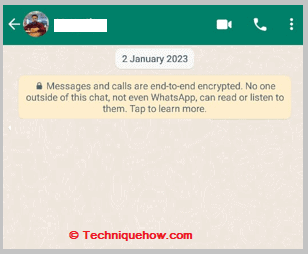
Ki mentette meg a számomat Apps:
A következő alkalmazásokat próbálhatja ki:
1. Én - Hívóazonosító
Az alkalmazás neve Én - Hívóazonosító segítségével megtudhatja, hogy ki mentette el a telefonszámát. Ehhez a funkcióhoz azonban az alkalmazás prémium verzióját kell használnia, mivel az ingyenes verzió nem azonosítja, hogy ki mentette el a telefonját.
⭐️ Jellemzők:
◘ Azonosítja a bejövő vagy kimenő hívások helyét.
◘ Láthatja, hogy ki hívja Önt, hogy megismerje a hívószámot.
◘ Spam-riasztásokat mutat, hogy megvédje Önt az esetleges zaklatástól és átveréstől.
◘ Kiderül, hogy ki mentette el az Ön számát a készülékük névjegyzékébe.
◘ Megtalálhatja a leggyakoribb hívót.
◘ Sötét üzemmódban is működik.
◘ Bármely hívó félről részleteket kaphat.
◘ Tudatja Önnel, hogy a barátja hogyan mentette el a kapcsolatát.
🔗 Link: //apps.apple.com/us/app/me-caller-id/id93660139
🔴 Követendő lépések:
1. lépés: Töltse le az alkalmazást az App Store-ból a linkre kattintva.
Lásd még: Hogyan változtassuk meg a betűméretet és a színt a Facebook bejegyzésben?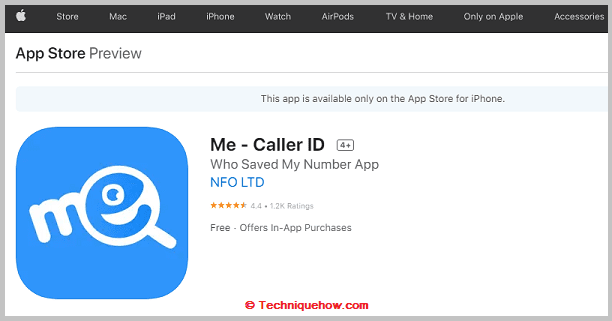
2. lépés: Telepítse és nyissa meg.
3. lépés: Ezután meg kell adnia telefonszámát, és regisztrálnia kell fiókját a Me-Caller ID alkalmazásban.
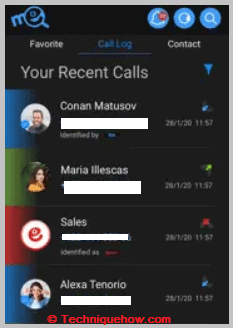
4. lépés: Ezután ellenőrizze a rendelkezésre álló prémium csomagokat, és vásároljon egyet a fiókja frissítéséhez.
5. lépés: Ha prémium felhasználó lettél, ellenőrizheted azoknak a felhasználóknak a listáját, akik elmentették a telefonszámodat az alkalmazásban.
2. Telefonszám lekérdezés
Az alkalmazás neve Telefonszám lekérdezés segít megtudni, hogy ki és hogyan mentette el a telefonszámodat. Az alkalmazás prémium verzióját kell beszerezned, hogy használhasd ezt a funkciót. Kompatibilis az Android készülékeken való használatra. Számos más funkcióval is rendelkezik, amelyek segítségével többet tudhatsz meg bármelyik elérhetőségi számról vagy hívóról.
⭐️ Jellemzők:
◘ Megtudhatja, hogy barátai hogyan és milyen néven mentették el a számát.
◘ Az alkalmazásból küldhet névváltoztatási kérelmeket.
◘ Láthatja a telefonszámát elmentő személyek számát, és megkapja a nevük listáját.
◘ Értesítést kaphat, ha valaki törli a telefonszámát.
◘ Automatikusan nyomon követheti a bejövő hívások helyét.
◘ Automatikusan blokkolja a spamszámok hívásait.
🔗 Link: //apkcombo.com/telefonszám-kérdezés-ahogy-mentetted/com.numarasorgulama/
🔴 Követendő lépések:
1. lépés: Töltse le az alkalmazást a linkről.
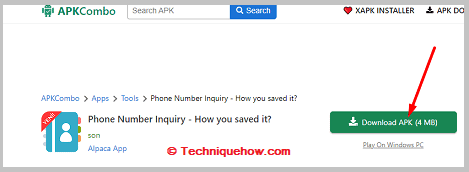
2. lépés: Nyissa meg, és írja be a mobilszámát a beviteli mezőbe.
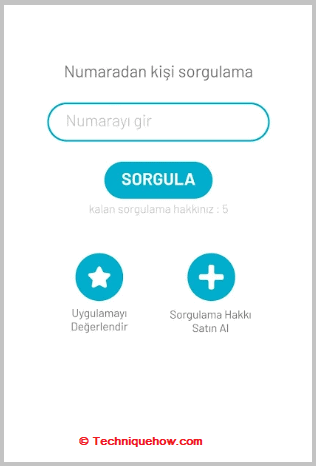
3. lépés: Ellenőrizze, majd regisztrálja fiókját.
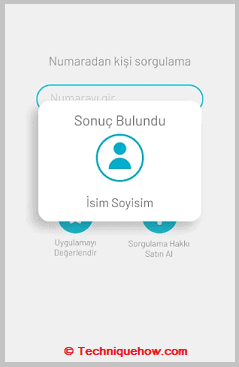
4. lépés: Ezután vásárolja meg az alkalmazásban elérhető prémium csomagok bármelyikét a fiókja frissítéséhez.
5. lépés: Ezután ellenőrizheti azoknak a felhasználóknak a listáját, akik elmentették az Ön telefonszámát.
Gyakran ismételt kérdések:
1. Hogyan tudhatom meg, hogy ki mentette el a számomat a Truecallerben?
A Truecaller rengeteg olyan funkcióval rendelkezik, amelyek segítenek Önnek abban, hogy jobban kommunikáljon anélkül, hogy nem kívánt hívásokat és spam üzeneteket kapna. A Truecallerben azt is megtudhatja, hogy ki mentette el a telefonszámát, ha prémium vagy fizetős terveket kap. Miután megvásárolta prémium terveit, több információt és funkciót kap az alkalmazással kapcsolatban.
A Truecaller premium árának részletei:
1 hónapPremium - $75.00/mo
2 hónapos prémium - $2.34/3mo ($0.78/mo)
1 év díj - 3,45 $ / 1 év (0,29 $ / hó)
2. Mi a neved valakinek a kapcsolatában?
Számos hívóazonosító alkalmazás létezik, mint például a Truecaller és a Trapcall, amelyek segítenek azonosítani az ismeretlen számokat. Ha e két alkalmazás bármelyikét használja, akkor van esélye azonosítani, hogy ki hívja Önt ismeretlen számról.
Lásd még: Lehet 2 Snapchat fiókod ugyanazzal a számmal?Először is nyissa meg az alkalmazást, és engedélyezze az alkalmazás által kért összes engedélyt.
Ezután kapcsolja be a mobiladatokat vagy a wifit, ha bármilyen hívás érkezik a telefonjára.
Láthatja, ha egy számról hívás érkezik, akkor egy felugró ablakban megjelenik a címzett neve.
Mivel a legtöbb ismerőse elmentette a nevét, az Ön neve megjelenik egy felugró ablakban ezen információk alapján.
3. Ha elmentem valakinek a számát a WhatsAppon, tudni fogja?
Igen, ha valakinek a telefonszámát elmenti a WhatsAppon, akkor értesítést kap róla. Ha már elmentette a telefonszámát a mobiltelefonján, akkor miután elmentette a telefonszámát a mobilján, hozzáférést ad neki, hogy megnézze az állapotát és a magánéletét.
Ha elmented valakinek a telefonszámát, akkor látni fogja a WhatsApp történeteidet, ha nem rejted el a személyt. Azt, hogy valaki elmentette-e a telefonszámodat vagy sem, nem tudod megmondani a WhatsApp profilképét látva, mert vannak olyan beállítások, amelyekkel nyilvánosnak állíthatod be a profilképedet. Ez azt jelenti, hogy ha nem mented el a telefonszámát, akkor is látni fogja a profilképedet.
